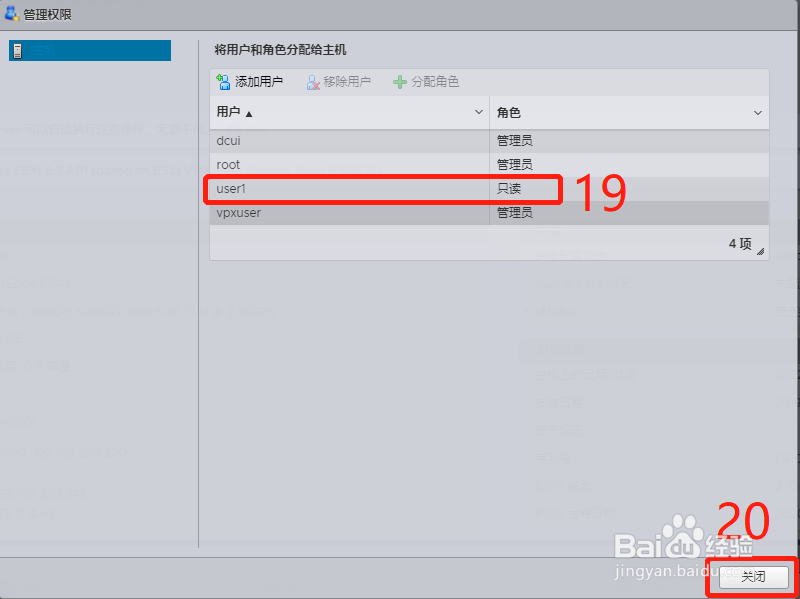用户和角色控鲽判砦吟制谁有权访问 ESXi 主机组件以及每个用户可以执行哪些操作。我们可以通过以下步骤在 VMware Host Client 中创建用户并分配角色。
一、使用 VMware Host Client 登录 ESXi,输入用户名和密码后,点击“登录”

无法使用 vSphere Web Client 创建 ESXi 用户。你必须使用VMware host Client 直接登录主机才能创建ESXi用户。
二、单击 VMware Host Client 主机中的“管理”,然后单击”安全和用户“

三、单击“用户”
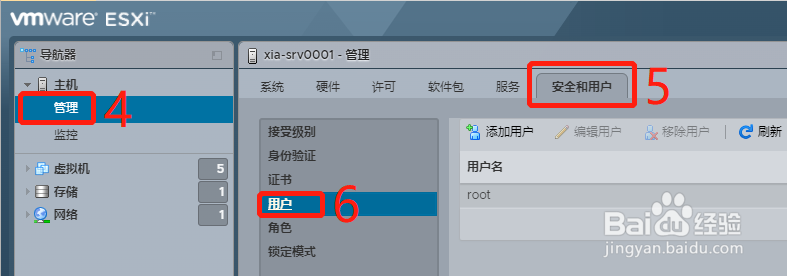
四、单击“添加用户”

五、输入“用户名和密码”

注意:
1、不要创建名为 AL L的用户。在某些情况下,与名称 AL L关联的权限可能不适用于所有用户。例如,如果名为 ALL 的用户具有管理员权限,则具有只读权限的用户可能能够远程登录到主机.
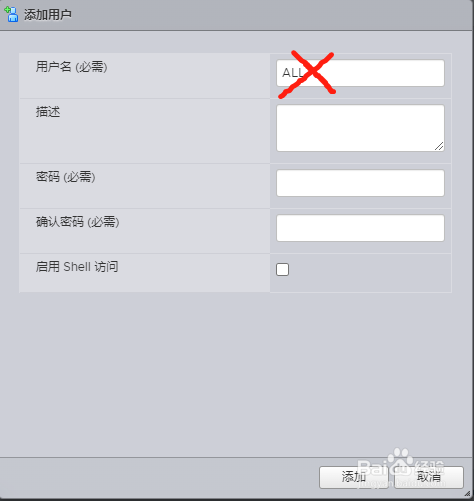
2、用户名中不要包含任何空格。

3、用户名中不要包含任何非ASCII字符。

4、创建符合长度和复杂性要求的密码。主机使用默认身份验证插件 pam_passwdqc.so 检查密码符合性。如果密码不符合要求,则会显示一条错误消息,指示密码要求。

六、单击添加

七、单击“主机”,然后在右边窗口单击“操作”

八、在出现的下拉框中选择“权限”

九、点击“添加用户”

十、从下拉框中选择刚才新创建的用户,然后给这个用户分配角色,之后单击“添加用户”

十一、完成添加,点击“关闭”